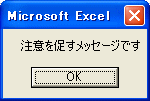アプリケーションとしてのVBA
MsgBox を使用する
◆MsgBox を使用する
汎用性のあるアプリケーションを作成する場合には、エラー処理や注意・警告
などをキチンとアプリケーションに組み込む必要があります。
MsgBox を使って、注意のアイコンや「はい」「いいえ」ボタンなどを配置した
メッセージを表示することができます。
戻り値によってどのボタンが押されたか分かるので、If文などでその後の処理を
振り分けることができます。
MsgBox(prompt[, buttons] [, title] [, helpfile, context])
prompt にメッセージを記述します。
単にメッセージを表示だけを表示するのが一番シンプルな表示例でしょうか。
Sub test1()
MsgBox "注意を促すメッセージです"
End Sub
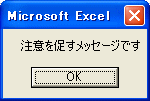
ボタンを複数表示したり、アイコンを表示したりする例です。
Sub test2()
Dim OverWrite As Integer
OverWrite = MsgBox("同じ名前のファイルがあります。上書きしますか?", _
vbYesNo + vbQuestion + vbDefaultButton1, "処理を選択してください")
End Sub

buttons で設定できる定数の一覧を以下に示します。
| 定数の種類 | 定数 | 値 | 内容 |
| ボタンの種類 | vbOKOnly | 0 | [OK] ボタンのみを表示します。 |
| vbOKCancel | 1 | [OK] ボタンと [キャンセル] ボタンを表示します。 |
| vbAbortRetryIgnore | 2 | [中止]、[再試行]、および [無視] の 3 つのボタンを表示します。 |
| vbYesNoCancel | 3 | [はい]、[いいえ]、および [キャンセル] の 3 つのボタンを表示します。 |
| vbYesNo | 4 | [はい] ボタンと [いいえ] ボタンを表示します。 |
| vbRetryCancel | 5 | [再試行] ボタンと [キャンセル] ボタンを表示します。 |
| アイコンの種類 | vbCritical | 16 | 警告メッセージ アイコンを表示します。 |
| vbQuestion | 32 | 問い合わせメッセージ アイコンを表示します。 |
| vbExclamation | 48 | 注意メッセージ アイコンを表示します。 |
| vbInformation | 64 | 情報メッセージ アイコンを表示します。 |
| デフォルトボタンの設定 | vbDefaultButton1 | 0 | 第 1 ボタンを標準ボタンにします。 |
| vbDefaultButton2 | 256 | 第 2 ボタンを標準ボタンにします。 |
| vbDefaultButton3 | 512 | 第 3 ボタンを標準ボタンにします。 |
| vbDefaultButton4 | 768 | 第 4 ボタンを標準ボタンにします。 |
| メッセージボックスの状態設定 | vbApplicationModal | 0 | アプリケーション モーダルに設定します。メッセージ ボックスに応答するまで、現在選択中のアプリケーションの実行を継続できません。 |
| vbSystemModal | 4096 | システム モーダルに設定します。メッセージ ボックスに応答するまで、すべてのアプリケーションが中断されます。 |
| その他 | vbMsgBoxHelpButton | 16384 | ヘルプ ボタンを追加します。 |
| VbMsgBoxSetForeground | 65536 | 最前面のウィンドウとして表示します。 |
| vbMsgBoxRight | 524288 | テキストを右寄せで表示します。 |
| vbMsgBoxRtlReading | 1048576 | テキストを、右から左の方向で表示します。 |